Kuinka poistaa / piilottaa kielikuvakkeet Windows 10 -tehtäväpalkissa

Jos tehtäväpalkin kielikuvake ei miellytä, poista tai piilota Windows 10:n tehtäväpalkin kielikuvake nopeasti noudattamalla alla olevia ohjeita.

Koska Windows 10:n huhtikuu 2018 päivitys on melkein valmis ja Microsoft julkaisee sen Windows Updaten kautta, lähipäivinä päivitetään yhä useampia laitteita. Sekä Microsoft että käyttäjät ovat tyytyväisiä, virheitä lukuun ottamatta.
Pohjimmiltaan Windows 10:n versiosta toiseen vaihtaminen tapahtuu siten, että Windows Update lataa automaattisesti tarvittavat tiedostot, purkaa sitten pakkauksen ja suorittaa päivityksen. Mutta tietokoneissa, joissa on rajoitettu muisti tai C-asema, joka on liian täynnä, tämä on ongelma.
Jos et voi ladata tiedostoa, et voi päivittää Windows 10:n huhtikuun 2018 päivitykseen. Joten toinen ratkaisu on siirtää sijainti, johon yllä olevat tiedostot on tallennettu, kansioon tai jopa toiseen asemaan.
Tämä ei tietenkään ole helppoa, eikä Microsoft anna erityisiä ohjeita. Windows Update -latausosoitteen muuttaminen voi vaikuttaa järjestelmän vakauteen, joten jos noudatat tätä opasta, muista luoda kopio tiedoistasi.
Oletusarvon mukaan päivitykset ladataan C-aseman SoftwareDistribution- kansioon ja piilotetaan Windows 10:ssä. Kansion siirtäminen ei ole niin yksinkertaista kuin tavallisesti ja vaatii kirjautumisen järjestelmänvalvojan oikeuksin. Tässä opetusohjelmassa käytetty uusi kansio on NewUpdateFolder , joka sijaitsee asemassa D. Voit muuttaa nimeä ja tallentaa sijainnin minne tahansa.
Keskeytä ensin Windows Update -palvelu avaamalla Tehtävienhallinta > Palvelut ja napsauttamalla hiiren kakkospainikkeella wuauserv ja valitsemalla Pysäytä. Tee sama BITS-palvelun kanssa .
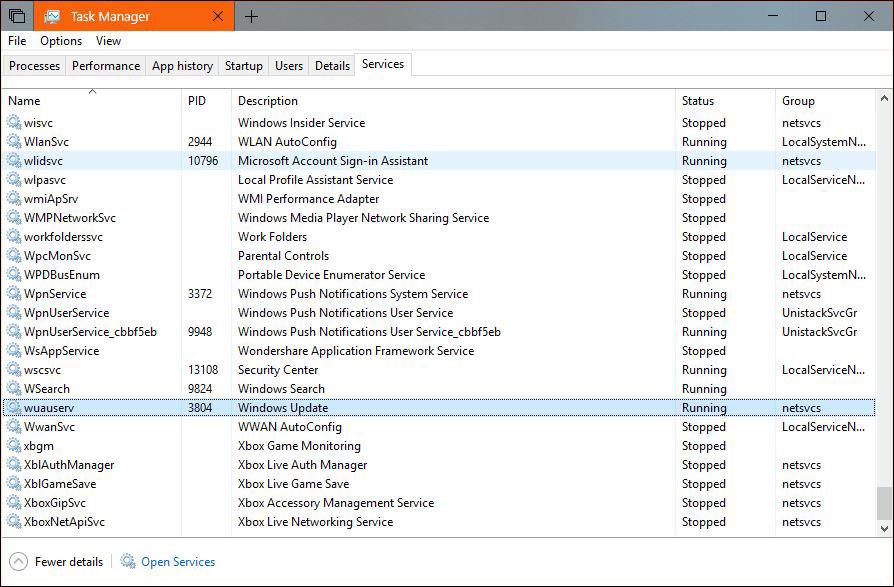
Lopeta tarvittavat palvelut
Seuraavaksi sinun on poistettava SoftwareDistribution- kansio asemasta C:> Windows. Muista, että tätä varten tarvitset järjestelmänvalvojan oikeudet. Kun kansi on poistettu, sinun on luotava polku vanhan ja uuden kansion välille. Avaa komentokehote ja kirjoita alla oleva komento (kirjoita uusi kansio haluamallasi tavalla).
mklink /J SoftwareDistribution D:\NewUpdateFolder
Käynnistä sitten wuauserv- ja BITS-palvelut uudelleen Task Managerissa, jolloin uudet päivitykset ladataan automaattisesti uuteen kansioon.
Jos yllä olevat vaiheet ovat liian monimutkaisia, voit luoda BAT-tiedoston. Avaa uusi tekstikansio, liitä seuraavat rivit ja tallenna muuttamalla laajennus TXT:stä BAT:ksi. Suorita se sitten järjestelmänvalvojan oikeuksilla.
net stop wuauserv net stop bitit jos olemassa C:\Windows\SoftwareDistribution rmdir /S /QC:\Windows\SoftwareDistribution rmdir /S /QD:\SoftwareDistribution jos ei ole D:\SoftwareDistribution mkdir D:\NewUpdateFolder CD /DC:\Windows mklink /J SoftwareDistribution D:\NewUpdateFolder net start wuauserv net start bits
Älä unohda varmuuskopioida tietosi ennen kuin suoritat yllä olevat vaiheet palataksesi alkuperäiseen kokoonpanoon, jos prosessin aikana ilmenee virheitä. Jos kohtaat ongelmia, tarkista, että sinulla on järjestelmänvalvojan oikeudet, sammuta Windows Update -palvelut ja anna oikea uuden osoitteen nimi.
Katso lisää:
Jos tehtäväpalkin kielikuvake ei miellytä, poista tai piilota Windows 10:n tehtäväpalkin kielikuvake nopeasti noudattamalla alla olevia ohjeita.
Alla oleva artikkeli opastaa sinua yhdistämään tulostimen USB 2.0 -portti tietokoneen USB 3.0 -porttiin. Jos sinulla on sama ongelma, kokeile nyt!
Paikanna laite on yksi Windows 10:een integroiduista uusista ominaisuuksista ensimmäisessä suuressa päivityksessä 1511. Etsi laite -ominaisuuden avulla voit nähdä kadonneen Windows 10 -tietokoneen nykyisen tai viimeisen sijainnin.
Joskus saatat joutua poistamaan palvelun. Esimerkiksi asennetun ohjelmiston asennus ei poistu kunnolla ja jättää palvelunsa palveluluetteloon. Tämä opas näyttää, kuinka palveluita poistetaan Windows 7-, Windows 8- ja Windows 10 -käyttöjärjestelmissä.
Joskus saatat haluta tietää takuun tai muihin tarkoituksiin käyttämäsi kiintolevyn sarjanumeron.
Et ehkä tiedä sitä, mutta Windows 10 tukee nyt kykyä synkronoida leikepöytänsä muiden käyttöjärjestelmien, kuten Androidin, kanssa.
Your Phone -sovellus esiteltiin Microsoft Build 2018:ssa, ja se auttoi puhelimen näytön projisoinnissa Windows 10:een.
Alla olevassa artikkelissa Quantrimang opastaa sinua käyttämään ADB-työkalua Android-kuvakaappausten ottamiseksi Windowsissa ja Macissa.
Oletusarvon mukaan Windows 10 -päivitykset ladataan C-aseman SoftwareDistribution-kansioon ja piilotetaan Windows 10:ssä. Kansion siirtäminen ei ole niin yksinkertaista kuin tavallisesti ja vaatii kirjautumisen järjestelmänvalvojan oikeuksilla. Tässä opetusohjelmassa käytetty uusi kansio on NewUpdateFolder, joka sijaitsee asemassa D. Voit muuttaa nimeä ja tallentaa sijainnin minne tahansa.
Kuinka napsauttaa tarkemmin Windows 10:ssä
Oletusarvon mukaan Windows 10:n sisäänrakennettu virustorjuntamoottori lähettää automaattisesti epäilyttäviä tiedostonäytteitä tietokoneeltasi Microsoftille.
Oletko koskaan ollut hämmentynyt hallitessasi äänilaitteita, kuten kaiuttimia, kuulokkeita, mikrofoneja... Windows 10:ssä?
Haluat kirjoittaa pitkän viivan "—", jota kutsutaan em-viivaksi Windows PC:ssä tai Macissa, mutta et löydä sitä ollenkaan näppäimistöltä, joten mitä tehdä?
Käyttäjät haluavat usein tarkistaa Java-version ennen uusimman version asentamista. Tässä artikkelissa Quantrimang auttaa sinua tarkistamaan Java-version helposti Windowsissa ja macOS:ssä.
Haku on muistinhallintamalli, jonka avulla tietokone voi tallentaa ja hakea tietoja toissijaisesta muistista käytettäväksi päämuistissa.
Windows 11 on kuuma aihe maailmanlaajuisessa teknologiayhteisössä viime päivinä. Monien Windows-käyttäjien on nyt asennettava tämä jännittävä uusi käyttöjärjestelmän versio tietokoneisiinsa,
Monille ihmisille, jotka käyttävät Windows 8.1- tai 10-tietokoneita, Xbox Onea, Microsoft Surface -tabletteja tai Windows Phone -puhelimia, vuorovaikutus OneDriven kanssa on tärkeä ja päivittäinen tehtävä.
Polku on tiedoston tai kansion sijainti Windows 11:ssä. Kaikki polut sisältävät kansiot, jotka sinun on avattava päästäksesi tiettyyn sijaintiin.
1803-päivityksen jälkeen tietokone näytti siltä, ettei siellä ollut muuta kuin roskakori.
Windows Photo Viewer julkaistiin ensimmäisen kerran Windows XP:n kanssa, ja siitä on nopeasti tullut yksi Windowsin useimmin käytetyistä työkaluista.
Kioskitila Windows 10:ssä on tila, jolla voit käyttää vain yhtä sovellusta tai käyttää vain yhtä verkkosivustoa vierailevien käyttäjien kanssa.
Tämä opas näyttää, kuinka voit muuttaa tai palauttaa Camera Roll -kansion oletussijaintia Windows 10:ssä.
Hosts-tiedoston muokkaaminen voi aiheuttaa sen, että et voi käyttää Internetiä, jos tiedostoa ei ole muokattu oikein. Seuraava artikkeli opastaa sinua muokkaamaan isäntätiedostoa Windows 10:ssä.
Valokuvien koon ja kapasiteetin pienentäminen helpottaa niiden jakamista tai lähettämistä kenelle tahansa. Erityisesti Windows 10:ssä voit muuttaa kuvien kokoa erässä muutamalla yksinkertaisella vaiheella.
Jos sinun ei tarvitse näyttää äskettäin vierailtuja kohteita ja paikkoja turvallisuus- tai yksityisyyssyistä, voit helposti sammuttaa sen.
Microsoft on juuri julkaissut Windows 10 Anniversary Update -päivityksen, joka sisältää monia parannuksia ja uusia ominaisuuksia. Tässä uudessa päivityksessä näet paljon muutoksia. Windows Ink -kynän tuesta Microsoft Edge -selainlaajennuksen tukeen, Start Menu ja Cortana ovat myös parantuneet merkittävästi.
Yksi paikka monien toimintojen ohjaamiseen suoraan ilmaisinalueella.
Windows 10:ssä voit ladata ja asentaa ryhmäkäytäntömalleja hallitaksesi Microsoft Edge -asetuksia, ja tämä opas näyttää prosessin.
Dark Mode on tumman taustan käyttöliittymä Windows 10:ssä, joka auttaa tietokonetta säästämään akun virtaa ja vähentämään vaikutusta käyttäjän silmiin.
Tehtäväpalkissa on rajoitetusti tilaa, ja jos työskentelet säännöllisesti useiden sovellusten kanssa, tila saattaa loppua nopeasti, jotta voit kiinnittää lisää suosikkisovelluksiasi.



























